
Các hệ điều hành dựa trên Linux tập trung nhiều vào giao diện dòng lệnh (command line) để thực hiện các hoạt động. Điều khiến các bản phân phối Linux có tính tương tác cao và thân thiện với người dùng lại thường không được chú ý, đó chính là môi trường desktop.
Hầu hết người dùng Linux mới bắt đầu không biết về môi trường desktop và thậm chí không biết họ đang sử dụng môi trường nào. Đây là cách bạn có thể kiểm tra môi trường desktop nào hiện được cài đặt trên hệ thống Linux của bạn.
Môi trường desktop là gì?
Môi trường desktop là một tập hợp các chương trình chịu trách nhiệm làm cho hệ điều hành tương tác với người dùng; có thể coi nó là giao diện người dùng cho hệ điều hành.
Hầu hết các môi trường desktop Linux bao gồm một trình quản lý cửa sổ (window manager) và một số ứng dụng hỗ trợ các yếu tố khác của môi trường. Ví dụ: KDE hoặc K Desktop Environment sử dụng trình quản lý cửa sổ KWin và đi kèm với các ứng dụng bổ sung như Konsole và Ark, chịu trách nhiệm giúp người dùng truy cập dòng lệnh và quản lý lưu trữ (archive).
Trình quản lý cửa sổ thường chạy trên một hệ thống cửa sổ. Hệ thống cửa sổ bao gồm các biểu tượng, cửa sổ, menu và các phần tử khác tạo nên giao diện đồ họa người dùng. Môi trường desktop cũng có thể bao gồm các tiện ích mang lại chức năng bổ sung khác.
Một số môi trường desktop được sử dụng rộng rãi là:
- GNOME
- KDE
- MATE
- Xfce
- Cinnamon
Kiểm tra môi trường desktop hiện tại trên Linux
Có nhiều cách để kiểm tra môi trường nào được cài đặt trên bản phân phối Linux của bạn, cả dòng lệnh và đồ họa.
Sử dụng các biến môi trường
Trên Linux, các biến môi trường (Environment Variables) lưu trữ dữ liệu liên quan đến hệ thống cần thiết để các quy trình và ứng dụng hoạt động bình thường. Bạn có thể xem giá trị của một số biến môi trường cụ thể lưu trữ thông tin về môi trường desktop của hệ thống của bạn.
Chạy lệnh sau:
echo $XDG_CURRENT_DESKTOP
Đầu ra sẽ hiển thị tên của môi trường desktop của bạn.
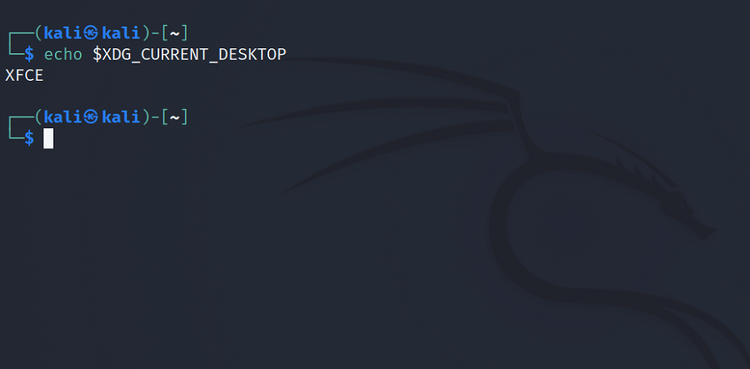
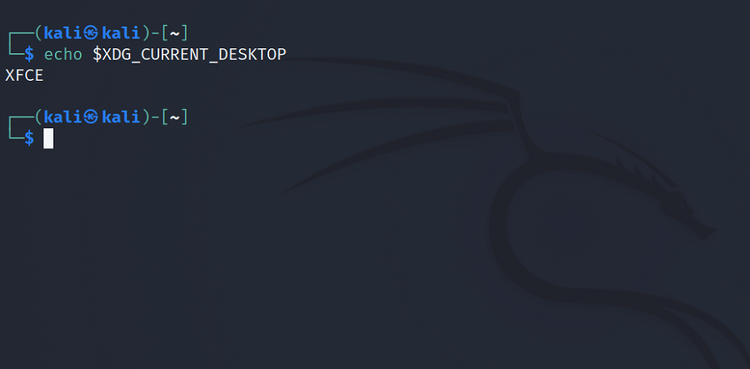
Bạn cũng có thể xem tệp nhị phân * -session thường được tìm thấy trong thư mục /usr/bin.
ls /usr/bin/*-session
Xem nhanh các mục được hiển thị giúp bạn biết thêm về môi trường desktop của hệ thống. Như bạn có thể thấy, tệp xfce4-session biểu thị rằng hệ thống đang sử dụng Xfce.
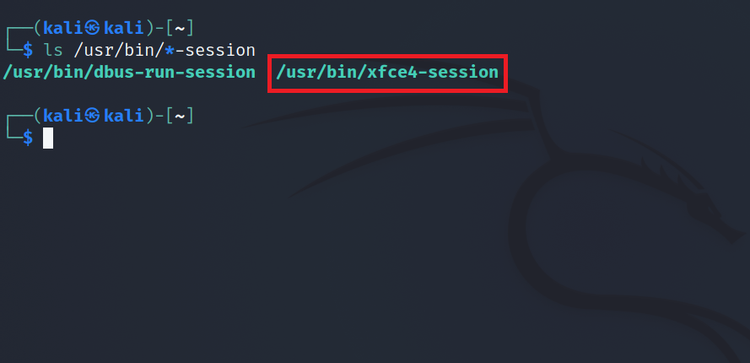
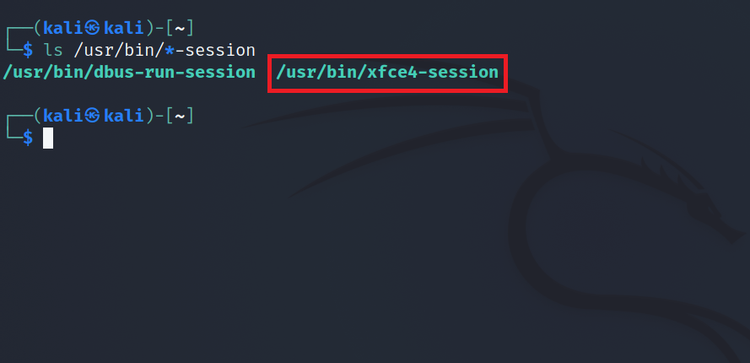
Sử dụng Neofetch
Neofetch là một công cụ dòng lệnh hiển thị thông tin liên quan đến hệ thống ở định dạng dễ hiểu. Neofetch không phải là một phần của các gói Linux tiêu chuẩn, vì vậy bạn sẽ phải cài đặt thủ công nó trên hệ thống của mình .
Sau khi cài đặt, hãy chạy lệnh sau để khởi chạy Neofetch:
neofetch
Đầu ra:
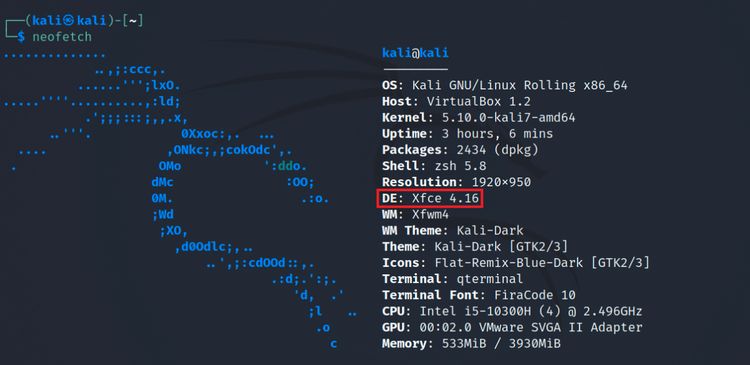
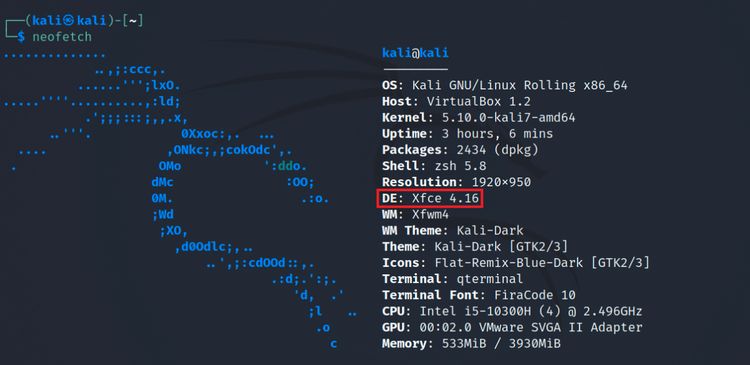
Ngoài môi trường desktop, ở đây là Xfce 4.16, Neofetch hiển thị tên hệ điều hành, phiên bản hạt nhân, tên máy chủ, độ phân giải hiển thị, tên shell, v.v.
Sử dụng GUI
Sẽ không có gì ngạc nhiên khi bạn cũng có thể kiểm tra tên của môi trường desktop của mình bằng cách sử dụng chính môi trường desktop. Bạn có thể đi tới cài đặt hệ thống của mình để xem phần About (Giới thiệu) để biết thông tin chi tiết về hệ điều hành của bạn. Mặc dù không phải tất cả desktop đều có tùy chọn này, nhưng hầu hết đều có.
Ví dụ: trên desktop GNOME, bạn có thể nhanh chóng kiểm tra chi tiết hệ thống bằng cách sử dụng phần About trong Settings (Cài đặt).
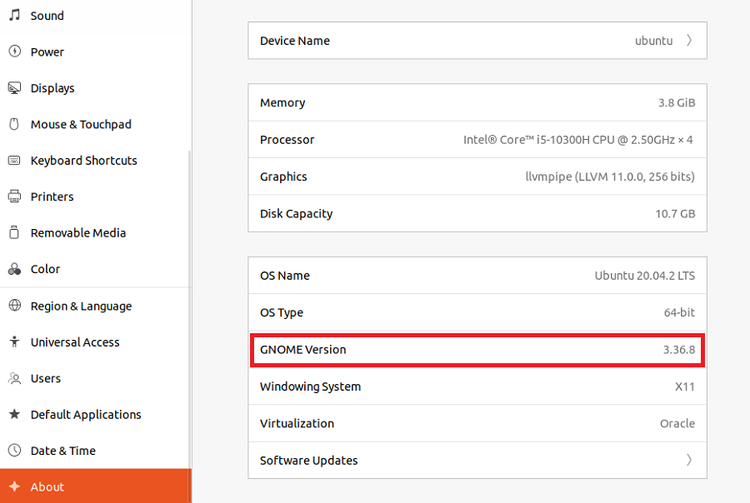
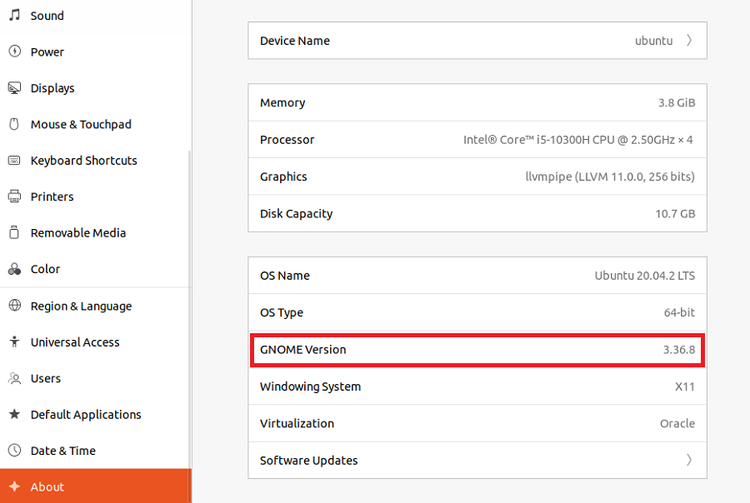
Hoặc bạn có thể chỉ cần google môi trường desktop nào đi kèm với bản phân phối Linux của bạn theo mặc định. Bởi vì trong hầu hết các trường hợp, bạn vẫn sẽ cài đặt môi trường mặc định, tất nhiên là trừ khi bạn thay đổi nó theo cách thủ công.
Linux không có môi trường desktop?
Bây giờ bạn đã biết môi trường desktop và trình quản lý cửa sổ đóng vai trò gì, đã đến lúc nắm bắt sức mạnh mà Linux cung cấp cho người dùng. Bạn thậm chí có thể chọn sử dụng hệ thống của mình mà không cần môi trường desktop . Mặc dù điều đó sẽ không được khuyến khích trừ khi bạn thực sự đam mê Linux.
Dịch từ: https://www.makeuseof.com/check-which-desktop-environment-you-are-using-linux/
Vân Nguyễn













Bình luận (0
)